Πολλές από τις καθημερινές εργασίες στο iPhone σας περιστρέφονται γύρω από λειτουργικά ηχεία. Όταν τα ηχεία του iPhone σας δεν λειτουργούν, δεν μπορείτε να απολαύσετε μουσική, να μιλήσετε με κάποιον στο μεγάφωνο ή να ακούσετε τις ειδοποιήσεις που λαμβάνετε. Αυτό το πρόβλημα μπορεί να είναι απίστευτα απογοητευτικό, αλλά μπορεί επίσης να επιλυθεί. Σε αυτό το άρθρο, θα το κάνω εξηγήστε τι πρέπει να κάνετε εάν το ηχείο του iPhone σας ακούγεται σιγασμένο !
iphone 7 μαύρη περιστρεφόμενη ρόδα
Λογισμικό Vs. Ζητήματα υλικού
Ένα σιγασμένο ηχείο iPhone μπορεί να είναι αποτέλεσμα προβλήματος λογισμικού ή προβλήματος υλικού. Το λογισμικό λέει στο iPhone σας τι ακούγεται να παίζει και πότε να τα παίξετε. Στη συνέχεια, το υλικό (τα φυσικά ηχεία) παίζει τον θόρυβο, ώστε να μπορείτε να το ακούσετε.
Δεν μπορούμε να είμαστε σίγουροι για το είδος αυτού του προβλήματος, οπότε θα ξεκινήσουμε με τα βήματα αντιμετώπισης προβλημάτων λογισμικού. Εάν αυτά τα βήματα δεν διορθώσουν το ηχείο του iPhone σας, θα σας προτείνουμε μερικές εξαιρετικές επιλογές επισκευής!
Το τηλέφωνό σας είναι αθόρυβο;
Όταν το iPhone σας έχει ρυθμιστεί σε αθόρυβη λειτουργία, το ηχείο δεν θα κάνει θόρυβο όταν λαμβάνετε μια ειδοποίηση. Βεβαιωθείτε ότι ο διακόπτης Ring / Silent πάνω από τα κουμπιά έντασης τραβιέται προς την οθόνη, υποδεικνύοντας ότι το iPhone σας έχει ρυθμιστεί σε Ring.
Αυξήστε την ένταση όλου του τρόπου
Εάν η ένταση στο iPhone σας είναι χαμηλή, μπορεί να ακούγεται ότι τα ηχεία είναι σιγασμένα όταν λαμβάνετε τηλεφωνική κλήση ή ειδοποίηση.
Για να αυξήσετε την ένταση στο iPhone σας, ξεκλειδώστε την και κρατήστε πατημένο το κουμπί επάνω έντασης στην αριστερή πλευρά του iPhone σας μέχρι να αυξηθεί η ένταση.
Μπορείτε επίσης να ρυθμίσετε την ένταση στο iPhone σας μεταβαίνοντας στο Ρυθμίσεις -> Ήχος και απτικά και σύροντας το ρυθμιστικό προς τα κάτω Κουδούνισμα και ειδοποιήσεις . Σύρετε το ρυθμιστικό εντελώς προς τα δεξιά για να αυξήσετε την ένταση του iPhone σας σε όλη τη διάρκεια.
Εάν θέλετε να έχετε την επιλογή να αυξήσετε την ένταση χρησιμοποιώντας τα κουμπιά στο iPhone σας, ενεργοποιήστε το διακόπτη δίπλα Αλλαγή με κουμπιά .
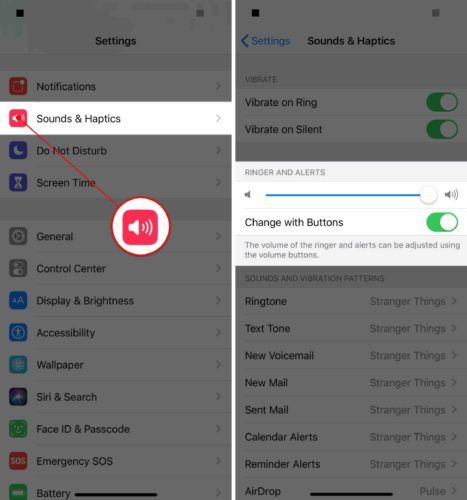
Βγάλτε τη θήκη του iPhone σας
Εάν έχετε μια ογκώδη θήκη για το iPhone σας ή εάν η θήκη ήταν αναποδογυρισμένη, θα μπορούσε να κάνει τον ήχο του ηχείου σιγασμένο. Δοκιμάστε να αφαιρέσετε το iPhone από τη θήκη του και να παίξετε έναν ήχο.
Καθαρίστε τυχόν σκουπίδια από το ηχείο
Τα ηχεία του iPhone σας μπορούν να γεμίσουν γρήγορα με χνούδι, βρωμιά ή άλλα συντρίμμια, ειδικά αν κάθεται στην τσέπη σας όλη την ημέρα. Δοκιμάστε να σκουπίσετε το ηχείο με ένα πανί μικροϊνών. Για πιο συμπιεσμένο όπλο ή συντρίμμια, χρησιμοποιήστε μια αντιστατική ή μια αχρησιμοποίητη οδοντόβουρτσα για να καθαρίσετε το ηχείο σας.
Δημιουργήστε αντίγραφα ασφαλείας του iPhone σας και θέστε το σε λειτουργία DFU
Προτού προχωρήσετε στο τοπικό κατάστημα της Apple για να κάνετε μια επισκευή υλικού, ας βεβαιωθούμε ότι είμαστε απόλυτα σίγουροι ότι το ηχείο είναι κατεστραμμένο. Η επαναφορά DFU είναι το τελευταίο βήμα που μπορείτε να ακολουθήσετε για να αποκλείσετε πλήρως οποιοδήποτε είδος προβλήματος λογισμικού που προκαλεί ηχομόνωση του ηχείου του iPhone σας.
Αρχικά, δημιουργήστε αντίγραφα ασφαλείας του iPhone σας. Μια επαναφορά DFU σβήνει και στη συνέχεια φορτώνει ξανά όλο τον κώδικα στο iPhone σας. Θα χρειαστείτε ένα πρόσφατο αντίγραφο ασφαλείας του iPhone, ώστε να μην χάσετε τις επαφές, τις φωτογραφίες, τα μηνύματα και πολλά άλλα.
Μπορείτε να ακολουθήσετε αυτούς τους οδηγούς για να δημιουργήστε αντίγραφα ασφαλείας του iPhone σας χρησιμοποιώντας το iTunes ή δημιουργία αντιγράφων ασφαλείας χρησιμοποιώντας το iCloud .
Αφού δημιουργήσετε αντίγραφα ασφαλείας του iPhone σας, ακολουθήστε αυτές τις οδηγίες για να βάλετε το δικό σας iPhone σε λειτουργία DFU .
Πριν ελέγξετε εάν τα ηχεία σας λειτουργούν, ακολουθήστε ξανά τα βήματα 1-4 και, στη συνέχεια, δοκιμάστε να παίξετε μουσική ή να χρησιμοποιήσετε το μεγάφωνο σας. Εάν το ηχείο εξακολουθεί να ακούγεται σιγασμένο, ήρθε η ώρα να εξετάσετε τις επιλογές επισκευής.
Επιδιόρθωση του ηχείου του iPhone σας
Η Apple προσφέρει επισκευές για ηχεία iPhone. Μπορείς προγραμματίστε ένα ραντεβού στο Genius Bar ή χρησιμοποιήστε την υπηρεσία αλληλογραφίας τους μεταβαίνοντας στο κέντρο υποστήριξής τους.
Μία από τις αγαπημένες μας και συχνά λιγότερο ακριβές επιλογές επισκευής είναι Σφυγμός . Θα στείλουν έναν ειδικό επιδιόρθωσης iPhone σε μια τοποθεσία που επιλέγετε και μπορούν να διορθώσουν το iPhone σας σε μόλις μία ώρα. Προσφέρουν επίσης εγγύηση διάρκειας ζωής, οπότε αυτή μπορεί να είναι η καλύτερη επιλογή για εσάς!
Εάν έχετε παλαιότερο iPhone, ίσως θελήσετε να εξετάσετε το ενδεχόμενο αναβάθμισης σε νέο αντί να πληρώσετε από την τσέπη σας για να επισκευάσετε το παλιό σας. Τα νέα iPhone διαθέτουν καλύτερα στερεοφωνικά ηχεία που είναι ιδανικά για ακρόαση μουσικής ή ροή βίντεο. Ρίξτε μια ματιά στο εργαλείο σύγκρισης του UpPhone στο βρείτε πολλά σε ένα νέο iPhone !
έριξα το iphone μου και η οθόνη είναι μαύρη
Μπορείτε να με ακούσετε τώρα?
Τώρα που έχετε φτάσει στο τέλος του άρθρου, είτε επιλύσαμε το πρόβλημα των ηχείων σας είτε τουλάχιστον καταλήξαμε ότι χρειάζεστε επισκευή. Εάν το πρόβλημά σας επιλύθηκε, ενημερώστε μας ποιο βήμα σας βοήθησε να το καταλάβετε - αυτό μπορεί να βοηθήσει άλλους με το ίδιο πρόβλημα. Ανεξάρτητα, αν έχετε άλλες ερωτήσεις, αφήστε τα στα παρακάτω σχόλια!